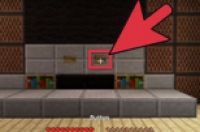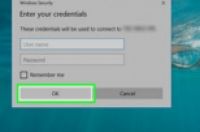
在本文中:启用远程桌面在防火墙设置允许远程桌面查找目标计算机地址通过远程桌面连接电脑参考
这篇文章将教你如何在Windows 7电脑上启用和使用远程桌面。远程桌面是Windows 7系统自带的特色功能,允许你通过网络在一台电脑上控制另一台电脑。要想使用远程桌面,你需要在目标计算机上启用这项功能,并找到目标计算机的IP地址,然后再从另一台电脑上连接目标计算机。
部分
1:启用远程桌面
1:确保符合启用远程桌面的标准。要想使用远程桌面,你必须使用具有管理员特权的帐户,并且该帐户必须启用了密码。
2:打开“开始”菜单。点击屏幕左下角的彩色Windows图标,将出现开始菜单。
3:点击控制面板。它位于开始菜单的右侧,点击会打开“控制面板”窗口。
4:将“查看方式”选项设置为“大图标”。点击“控制面板”窗口右上角的“查看方式:”下拉框,然后点击下拉菜单里的大图标。
如果“查看方式:”标题旁边显示的“大图标”,请跳过这一步。
5:点击系统。这个标题位于窗口近底部的位置。
你可能需要滚动页面才能看到这个选项。
6:点击远程设置。这个链接位于窗口左上角。点击它打开新窗口。
7:勾选“允许远程协助连接这台计算机”复选框。它位于新窗口的顶部。
如果没有看到这个选项,请先确认点击窗口顶部的远程选项卡。
如果已勾选了该选项,请跳过这一步。
8:勾选“允许运行任意版本远程桌面的计算机连接”复选框。它位于弹出窗口的中央。这么做能让这台计算机与任何运行远程桌面的电脑连接(如:Windows 10电脑)。
如果已勾选了该选项,请跳过这一步。
9:如果需要的话添加更多用户。如果你想要允许远程桌面访问目标计算机上的另一个用户帐户,请按照以下方法进行操作:
点击选择用户…。
点击添加。
点击高级…。
点击立即查找。
滚动窗口底部的面板,双击你想要添加的用户名。
点击两个打开窗口顶部的确定。
10:点击确定。它位于窗口底部,保存设置,启用电脑上的远程桌面。
部分
2:在防火墙设置允许远程桌面
1:点击控制面板主页。这个链接位于窗口左上角。点击它,进入控制面板主窗口。
如果关闭了控制面板,请再次打开它。
2:点击Windows 防火墙。它位于控制面板选项列表中。
3:点击允许应用或功能通过Windows防火墙。这个链接位于页面左上角。
4:点击更改设置。它位于页面顶部、应用程序列表的上方。
5:滚动页面,勾选“远程桌面”复选框。它位于应用程序列表的最后一部分。点击它,允许远程桌面通过Windows防火墙。
6:点击确定。它位于窗口底部,点击保存更改。
部分
3:查找目标计算机地址
1:考虑设置静态IP地址。这一步是可选步骤,但是建议你执行这一步操作。当路由器断开或计算机重新连接到网络时,静态IP地址是不会变化的。也就意味着你找到的IP地址在未来也是可用的。如果不设置静态地址,那么每次当电脑连接到网络时,就需要重新找到目标计算机的IP地址。如果想要设置静态IP地址,你需要前往路由器设置:
找到路由器的IP地址。
在网络浏览器中前往路由器的IP地址,登录路由器。
找到当前连接的计算机列表,选择你的计算机。
点击时钟图标或类似的图标,将IP地址设置为静态地址。
等待路由器完成重启。
2:打开网络浏览器。在目标计算机上,点击或双击网络浏览器应用程序图标(如:Chrome)。
3:打开“WhatIsMyIP”网站。在目标计算机的网络浏览器上访问https://www.whatismyip.com/ 网站。
4:找到公用IP地址。在页面顶部“你的公用IPv4是”标题的旁边,你会看到目标计算机的公用IP地址。
5:注销目标计算机。点击开始,点击开始菜单右下角的 图标,点击注销。此时,你就可以用另一台Windows 7电脑连接目标计算机了。
部分
4:通过远程桌面连接电脑
1:在另一台电脑上点击 “开始” 。点击屏幕左下角的彩色Windows图标。
2:点击搜索栏。它位于开始窗口的底部。
3:搜索远程桌面。输入远程桌面,接着开始窗口里出现搜索结果列表。
4:点击远程桌面连接。它位于开始菜单搜索结果的顶部。点击打开“远程桌面”窗口。
你可能需要点击这里的远程桌面。
5:输入目标计算机的IP地址。点击远程桌面窗口中央的“计算机”文本框,然后输入计算机公用IP地址。
6:点击连接。它位于窗口底部。
7:输入目标计算机的登录凭证。弹出提示时,输入启用远程桌面管理员帐户的名字和密码。
如果添加了另外一个用户,则你可以输入他们的凭证来访问他们的帐户。
8:点击确定。它位于窗口的底部。这样可以将你的计算机连接到目标计算机,需要几分钟才能建立连接。当你在远程桌面上看到另一台计算机的桌面时,就说明远程连接已经建立,可以远程操控对方的电脑了。
小提示
远程桌面适合于IT环境,但是你也可以使用它来访问或发送自己的文件到工作或家庭电脑上。
如果无法启用远程桌面,你可以使用“TeamViewer”程序。
警告
如果你不常用远程桌面功能,可以考虑将它禁用。
如果不给目标计算机设置静态IP,那么每一次进行远程连接时,你都需要找到计算机的公用IP地址,这也意味着访问计算机的人都需要获取IP地址。